В операційних системах Windows 7 і збірках вище досить часто спостерігаються збої при завантаженні комп'ютера, коли на екрані висвічується помилка 0xc000000f. Що це таке, багатьом користувачам абсолютно незрозуміло. Давайте подивимося на природу цього явища, а заодно проаналізуємо методи виправлення такої ситуації.
Що означає помилка 0xc000000f при запуску Windows?
Як вже видно, виходячи з самої ситуації, можна відзначити, що поява повідомлень такого типу означає неможливість завантаження операційної системи. Причин для цього може бути скільки завгодно. Грубо кажучи, завантажувач не бачить локацію, з якої повинна бути завантажена системна інформація для старту Windows, або сам файл завантаження пошкоджений.
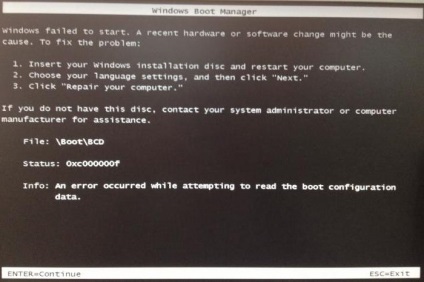
Що найсумніше, що при пошкодженні завантажувального сектора навіть перевірка диска або відновлення запуску за допомогою спеціалізованих утиліт допомагає не завжди.
Причини появи збоїв
Що стосується основних передумов появи збоїв при завантаженні системи, найбільш часто зустрічаються можна назвати наступні: проблеми з жорстким диском, пошкодження завантажувального області, наявність помилок на системному диску, некоректна установка оновлень, проблеми з драйверами контролерів IDE і SATA і т.д.
Відновлення системи
Що потрібно зробити в першу чергу, так це використовувати завантажувальний диск або флешку. У більшості випадків стартова помилка 0xc000000f Windows 7 або 8 виправляється саме відкотом (відновленням) системи до контрольної точки стану, коли таких збоїв ще не спостерігалося.
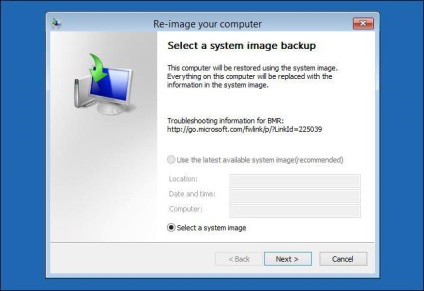
Зробити це можна, завантажившись з диска, де для роботи вибирається консоль відновлення. Для початку необхідно використовувати автоматичні параметри. Якщо система відновиться і помилка 0xc000000f зникне, можна привітати себе з успіхом. Але це всього лише півсправи.
Перевірка системного диска
Отже, система завантажилася. Тепер вкрай необхідно перевірити системний том (зазвичай це диск C). Звичайно, можна використовувати стандартний додаток системи для перевірки вінчестера, доступ до якого можна отримати через меню властивостей диска або розділу. При цьому обов'язково потрібно задіяти параметр автоматичного виправлення помилок.
Але ось тільки такий підхід спрацьовує не завжди. Система може на якомусь етапі просто вивести повідомлення про те, що перевірка даного тому неможлива. Що робити?
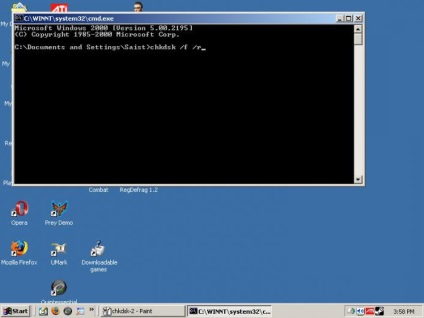
У цьому випадку необхідно використовувати командний рядок, в якій вводиться команда chkdsk c: / f / r. Залежно від об'єму жорсткого диска і кількості помилок процес може зайняти досить тривалий проміжок часу. Але краще почекати. А після закінчення процесу, щоб переконатися в повній працездатності системи, комп'ютер потрібно перезавантажити.
Як виправити помилку 0xc000000f: відновлення завантажувального сектора в Windows 7
У деяких ситуаціях може допомогти відновлення працездатності самого завантажувального сектора системи. Якщо з'являється помилка при запуску 0xc000000f, необхідно знову ж використовувати завантажувальний диск.
Розглянемо цей процес для «сімки». Спочатку, як уже зрозуміло, в BIOS потрібно встановити пріоритетним (першим) саме той пристрій, з якого буде проводитися завантаження.
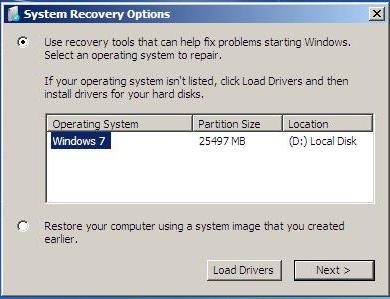
Після появи початкового вікна установки Windows в ньому потрібно вибрати рядок відновлення, після чого відобразиться список усіх доступних на комп'ютері ОС (правда, навряд чи у кого-то одночасно інстальовано дві і більше ОС). Вибираємо Windows 7, а після в новому вікні - параметр «Відновлення запуску». Після повної перевірки система видасть повідомлення з пропозицією виправлення помилки і перезапуску. Погоджуємося і чекаємо, що покаже перезавантаження.
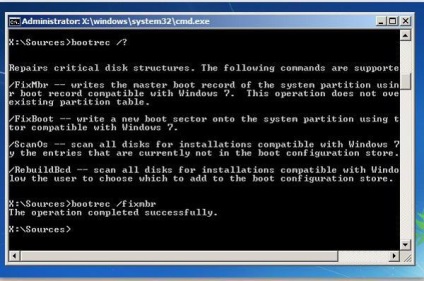
Може статися й таке, що і після цього помилка 0xc000000f все одно залишиться. Тут потрібно буде в меню відновлення системи вибрати командний рядок, в якій послідовно прописуються команди bootrec.exe / FixMbr і bootrec.exe / FixBoot (після кожної команди натискається клавіша введення (Enter). Після цього знову ж буде потрібно перезавантаження системи.
Якщо і це не допомогло, в командному рядку доведеться ввести ще одну команду. Це bootrec.exe / RebuildBcd. Даний ключ використовується або для створення нового завантажувального розділу, або для відновлення середовища завантаження (якраз наш випадок). Знову перенавантажуємо систему і радіємо.
Виправлення завантаження в Windows 8
Що стосується «вісімки», алгоритм тут практично такий же. Тільки при вході в меню відновлення системи спочатку потрібно вибрати меню діагностики, а потім перейти в розділ додаткових параметрів, де встановлюється автоматичне відновлення.
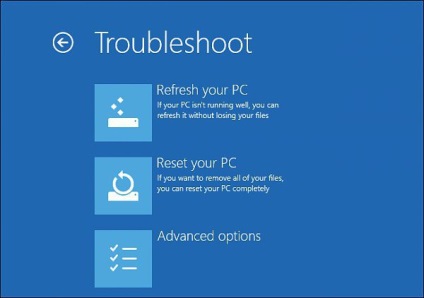
Чекаємо закінчення процесу пошуку і виправлення неполадок, після чого перезавантажуємо комп'ютер. Зрозуміло, що помилка 0xc000000f може вискочити знову. Втім, як і у варіанті для «сімки», доведеться використовувати командний рядок, як це було описано вище.
замість післямови
Залишається додати, що це всього лише основні методи виправлення помилок подібного роду, які не мають на увазі залучення до використання сторонніх утиліт. А їх сьогодні можна знайти чимало. Серед них варто відзначити такі, як Hiren's Boot CD, Paragon Hard Disc Manager, FixMBR і багато інших. Але краще скористатися, так би мовити, рідний утилітою Microsoft під назвою BCDBoot. Але це на крайній випадок, коли нічого не допомагає.
Що стосується оновлень, які ми не розглядали, частково проблема усувається відновленням системи або видаленням їх в ручному режимі. Але, як показує практика, вони в більшості випадків до цієї помилку мають відношення остільки-оскільки. Як правило, звичайний відкат системи майже завжди дає бажаний результат. Ну а якщо вже вінчестер на ладан дихає, тут нічого не поробиш - доведеться міняти або, на худий кінець, використовувати щось на зразок HDD Regenerator. Правда, гарантії повного відновлення жорсткого диска, крім самих розробників (і це зрозуміло), ніхто дати не може.
